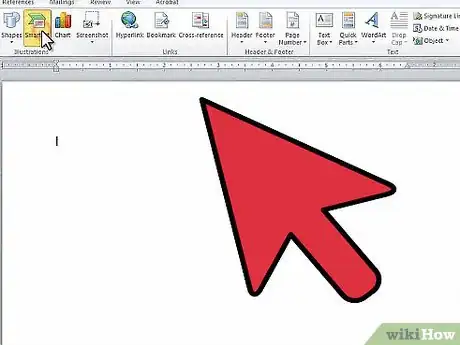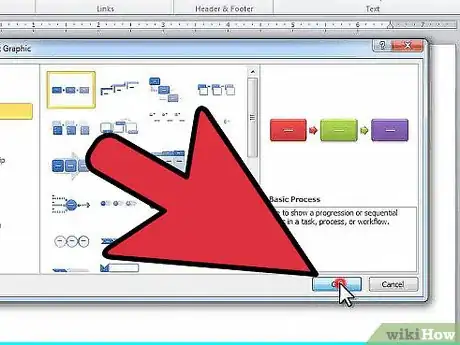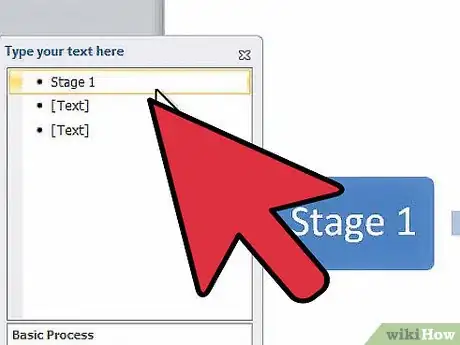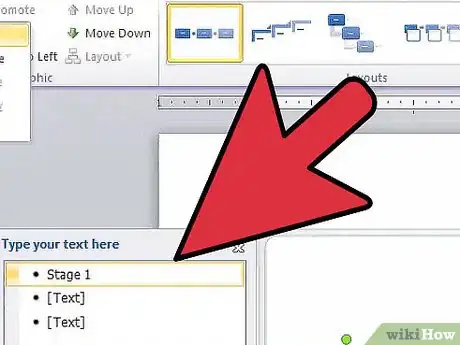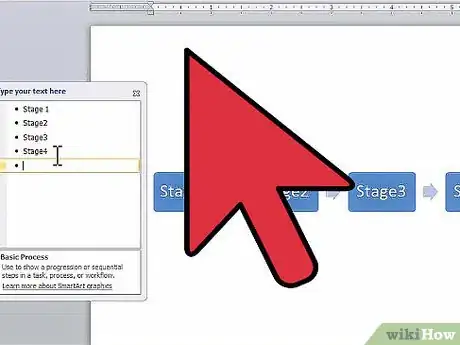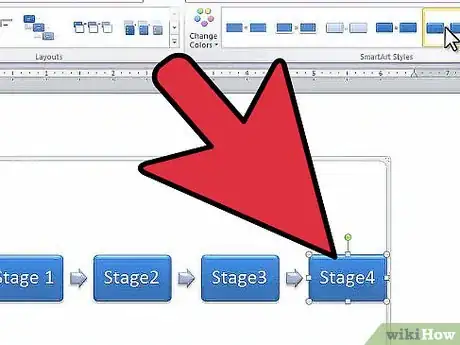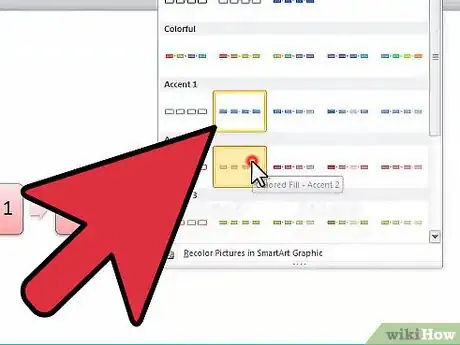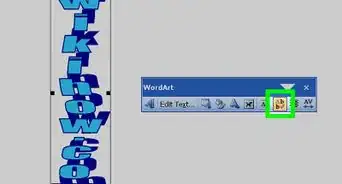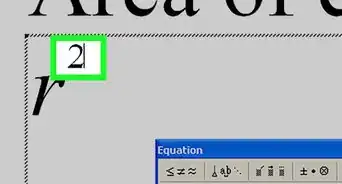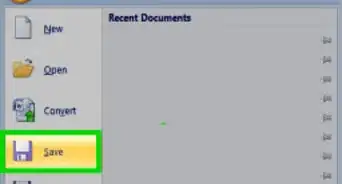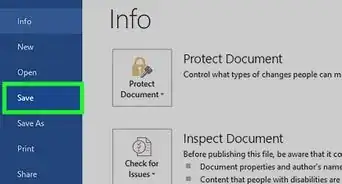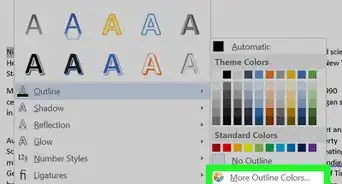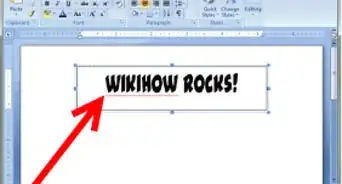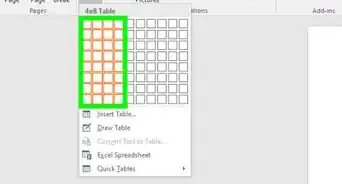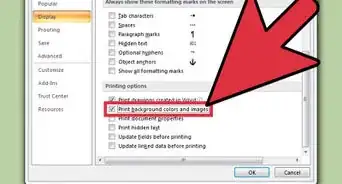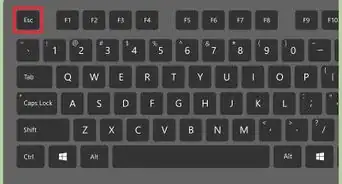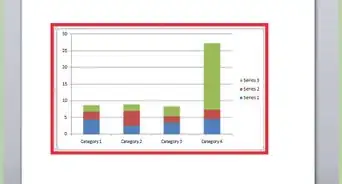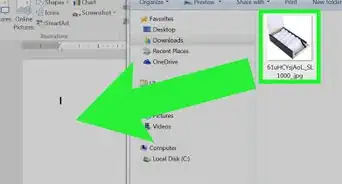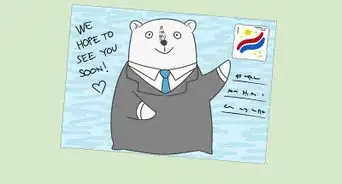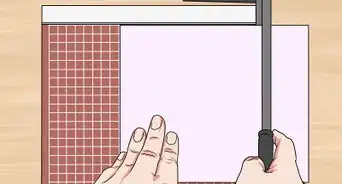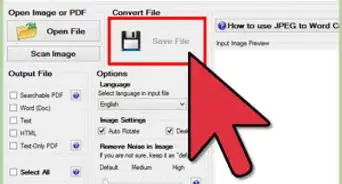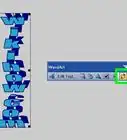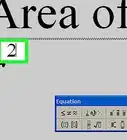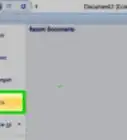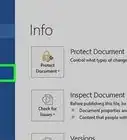X
wikiHow es un "wiki", lo que significa que muchos de nuestros artículos están escritos por varios autores. Para crear este artículo, autores voluntarios han trabajado para editarlo y mejorarlo con el tiempo.
Este artículo ha sido visto 95 669 veces.
¿Quieres hacer una línea del tiempo bien organizada en un procesador de palabras? Microsoft Word te ayudará a crear fácilmente una línea del tiempo. Sigue estos pasos para empezar.
Pasos
-
1Abre Microsoft Word. Desde la barra de menús, haz clic en “Insertar”. Desde ahí, selecciona “SmartArt”.
-
2Escoge “Proceso” desde la columna izquierda, luego escoge la estructura que quieras y haz clic en “Ok”.
-
3Desde el panel de edición de texto que aparezca, haz clic en la primera viñeta para editar la primera entrada.
-
4Para agregar cuadros extra, haz clic en “Agregar forma” en el menú de herramientas de edición de SmartArt. O, simplemente ve al lugar donde quieres agregar un nuevo cuadro y presiona “Enter”. Para eliminar el cuadro, simplemente borra todo el texto del cuadro y presiona “Backspace” para borrar todo el cuadro.
-
5Llena el resto de tus entradas hasta que hayas agregado todo el contenido para tu línea del tiempo.
-
6Para cambiar el diseño del cuadro, desplázate a través de los “Estilos de SmartArt” en el menú de herramientas de edición de SmartArt y selecciona un diseño que te guste. Puedes escoger desde rectángulos a simples cuadros en 3D.
-
7Para cambiar el esquema de color de tu línea del tiempo, haz clic en “Cambiar colores” del menú de herramientas de edición de SmartArt y selecciona tu esquema de color preferido.